最近一直在倒腾用UGUI做虚拟摇杆,网上普遍的的做法就是使用以下的代码,但是这个有些注意事项,第一点就是Canvas的Render Mode必须是Screen Space Overlay,第二点就是挂载这个脚本的锚点的x,y必须是0.5,如图下: using UnityEngine; using UnityEngine.EventSystems; public class JoyStick : MonoBehaviour, IDragHandler, IEndDragHandler { Transform point; Vector3 startPos;//开始位置 Vector3 在Unity引擎中,虚拟摇杆(Virtual Joystick)是一种常见的用户输入方式,尤其适用于移动设备上的游戏开发。本文将详细讲解如何使用Unity的UGUI系统实现一个简单的虚拟摇杆,并解决在实现过程中可能遇到的问题。 我们来看一下标题和描述中提到的关键点: 1. **Canvas的Render Mode**:在Unity中,Canvas组件用于渲染UI元素。在虚拟摇杆的实现中,Canvas的Render Mode应该设置为"Screen Space Overlay"。这是因为Screen Space Overlay模式会将UI元素直接绘制在屏幕空间上,使得触摸事件可以直接与UI元素交互,适合处理虚拟摇杆这种需要直接响应触摸操作的组件。 2. **脚本的锚点设置**:脚本(在这里是JoyStick)应该挂载在具有正确锚点设置的游戏对象上。锚点的x和y坐标都应设置为0.5,这样摇杆的中心会位于其父物体的中心,确保摇杆在屏幕上的位置正确。 下面是一个简单的JoyStick类的实现,它实现了IDragHandler和IEndDragHandler接口,用于处理拖动和结束拖动的事件: ```csharp using UnityEngine; using UnityEngine.EventSystems; public class JoyStick : MonoBehaviour, IDragHandler, IEndDragHandler { Transform point; Vector3 startPos; Vector3 dir; float radius; void Start() { point = transform.GetChild(0); radius = (transform as RectTransform).sizeDelta.x * 0.5f; startPos = point.position; } public void OnDrag(PointerEventData eventData) { point.position = eventData.position; dir = (point.position - startPos).normalized; if (Vector3.SqrMagnitude(point.position - startPos) > radius * radius) point.position = startPos + dir * radius; } public void OnEndDrag(PointerEventData eventData) { point.localPosition = Vector3.zero; } } ``` 这段代码的核心逻辑在于OnDrag方法,它根据触摸事件更新摇杆的位置,并确保摇杆移动不会超出设定的半径。OnEndDrag方法则在用户松开手指时将摇杆复位到初始位置。 然而,当Canvas的Render Mode设置为"Screen Space Camera"时,上述代码可能无法正常工作。这是因为在Screen Space Camera模式下,Canvas的位置和大小取决于摄像机,这可能导致触摸事件转换为局部坐标时出现问题。为了解决这个问题,我们需要修改代码来适应这种模式,例如: ```csharp using UnityEngine; using UnityEngine.EventSystems; using UnityEngine.UI; public class JoyStick : MonoBehaviour, IDragEvent { private Canvas canvas; private RectTransform rectTransform; private static Quaternion amendAngle; private static float mRadius = 0, v = 0, h = 0; private static Transform point; private static Vector3 initPos; private static Vector2 startPos; private void Start() { point = transform.GetChild(0); canvas = GameObject.Find("UIRoot").GetComponent<Canvas>(); rectTransform = transform as RectTransform; mRadius = (transform as RectTransform).sizeDelta.x * 0.5f; initPos = point.localPosition; h = v = 0; } public void OnBeginDrag(PointerEventData eventData) { RectTransformUtility.ScreenPointToLocalPointInRectangle(rectTransform, eventData.position, canvas.worldCamera, out startPos); startPos = eventData.position - startPos; h = v = 0; } public void OnDrag(PointerEventData eventData) { point.localPosition = eventData.position - startPos; Vector3 dir = (point.localPosition - initPos).normalized; v = dir.normalized.x; h = dir.normalized.y; if (Vector3.SqrMagnitude(point.localPosition - initPos) > mRadius * mRadius) point.localPosition = initPos + dir * mRadius; } } ``` 在这个版本的代码中,我们引入了对Canvas组件的引用,以及处理Screen Space Camera模式下的触摸事件转换。通过`RectTransformUtility.ScreenPointToLocalPointInRectangle`方法,我们可以将屏幕空间的触摸位置转换为RectTransform的局部坐标。 创建一个Unity虚拟摇杆涉及的主要知识点包括: 1. 使用Unity的UGUI系统,特别是Canvas和RectTransform组件。 2. 处理触摸事件,包括IDragHandler和IEndDragHandler接口。 3. 对于不同Canvas Render Mode的理解及其对触摸事件的影响。 4. 在Screen Space Camera模式下正确转换触摸事件坐标。 5. 维持虚拟摇杆在限定半径内的移动范围。 通过理解这些知识点,开发者可以有效地创建一个功能完备且适应各种Canvas设置的虚拟摇杆组件。
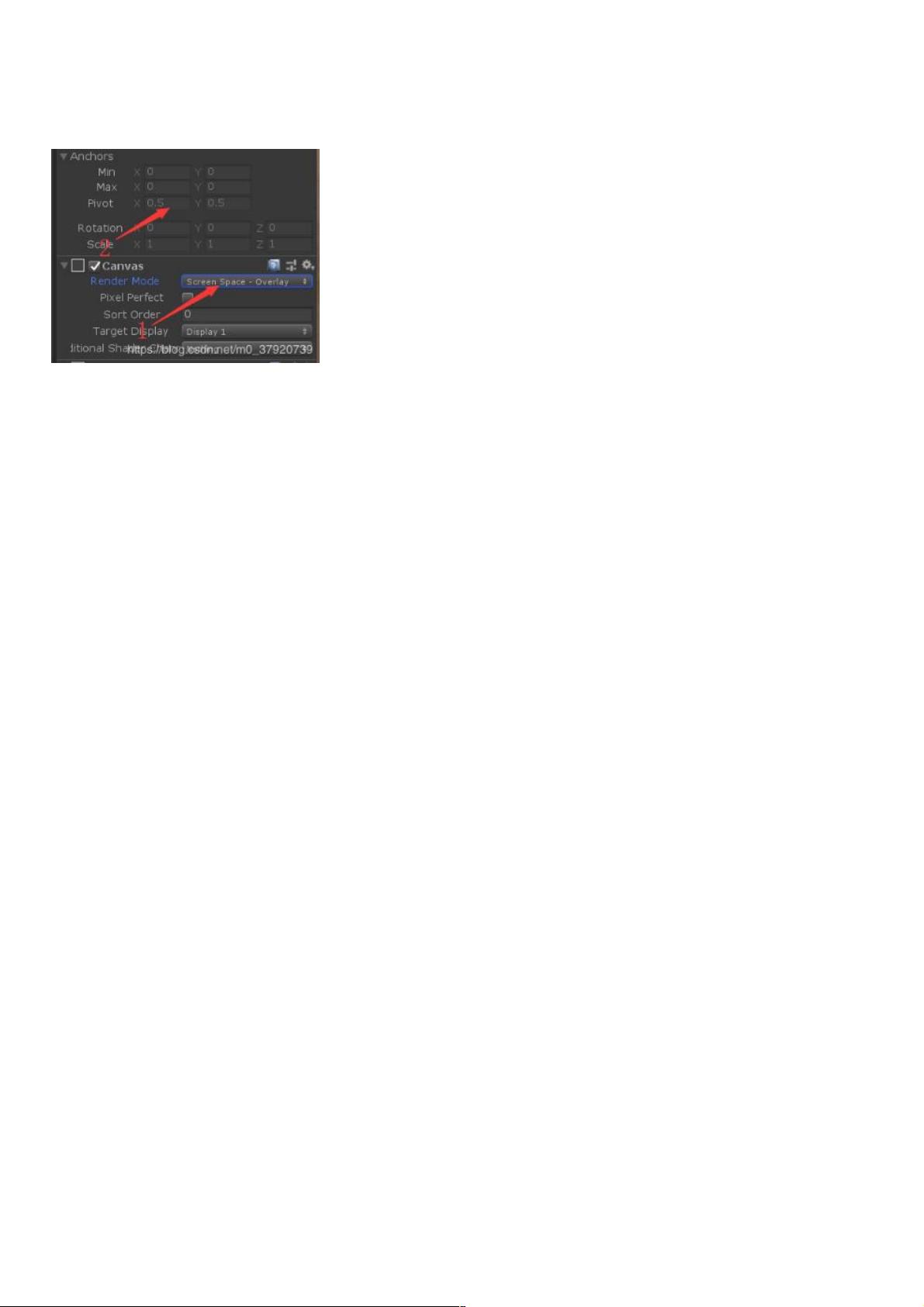

- 粉丝: 4
- 资源: 946
 我的内容管理
展开
我的内容管理
展开
 我的资源
快来上传第一个资源
我的资源
快来上传第一个资源
 我的收益 登录查看自己的收益
我的收益 登录查看自己的收益 我的积分
登录查看自己的积分
我的积分
登录查看自己的积分
 我的C币
登录后查看C币余额
我的C币
登录后查看C币余额
 我的收藏
我的收藏  我的下载
我的下载  下载帮助
下载帮助

 前往需求广场,查看用户热搜
前往需求广场,查看用户热搜最新资源
- 基于MATLAB的Simulink模拟控制值过度仿真:深度探讨控制方案与优化技术,MATLAB Simulink模拟控制方案:深度解析过度仿真与控制值优化,MATLAB,simulink模拟控制值过度
- 电子设计竞赛指南:全面提升大学生实践能力和团队合作精神的经验分享
- Analytics-2025-02-18-080417.ips.ca.synced
- Graphical User Interface for creating and running Scratch 3.0 projects
- MATLAB中的NSGA-II多目标遗传算法:简化复杂性,提高效率与收敛性的优化基准,基于MATLAB的NSGA-II多目标遗传算法:优化性能的基准,降低复杂性,快速收敛,基于matlab的Non d
- Analytics-2025-02-19-080016.ips.ca.synced
- 基于Crowbar电路调节的双馈风力发电机DFIG低电压穿越LVRT仿真研究:Matlab Simulink模型应用,基于Crowbar电路调节的双馈风力发电机DFIG低电压穿越LVRT仿真研究:Ma
- 金星I二级.zip
- 金牛座八号.zip
- 酒泉921工位发射塔.zip
- 旧版本重要数据.zip.zip
- 卡k-1探测小车.zip
- Golang 入门与提高:学习路径及优质资源汇总
- 空间站加航天飞机.zip
- 开普勒系列 (1).zip
- 狂蜂级轻型战斗舰.zip


 信息提交成功
信息提交成功